Hướng dẫn cách dùng hàm nhân trong Excel có ví dụ minh họa cụ thể
Excel là một công cụ hỗ trợ chúng ta rất nhiều hàm tính toán trong các lĩnh vực khác nhau: toán học, thống kê, kế toán, ... và hàm nhân hay hàm PRODUCT thường được mọi người sử dụng để tính tích các dữ liệu của ô, dãy, các trang tính hoặc các bảng tính, phạm vi trong excel. Trong bài viết sau đây, mình sẽ chia sẻ kiến thức về công thức và cách sử dụng hàm nhân - hàm PRODUCT một cách chi tiết và cụ thể nhất kèm theo ví dụ minh họa để bạn có thể hình dung rõ hơn. Thay vì phải tìm kiếm từng ô, dãy rồi tính tích các dữ liệu một cách thủ công điều đó sẽ khiến mất rất nhiều thời gian và công sức vậy nên lựa chọn hàm nhân -hàm PRODUCT sẽ rất hợp lý, tiện lợi và tính tích nhanh chóng, chính xác. Ngoài ra, hàm PRODUCT có thể kết hợp được với nhiều hàm thông dụng khác để hỗ trợ công việc của bạn hiệu quả hơn.
1. Công thức của hàm nhân trong excel
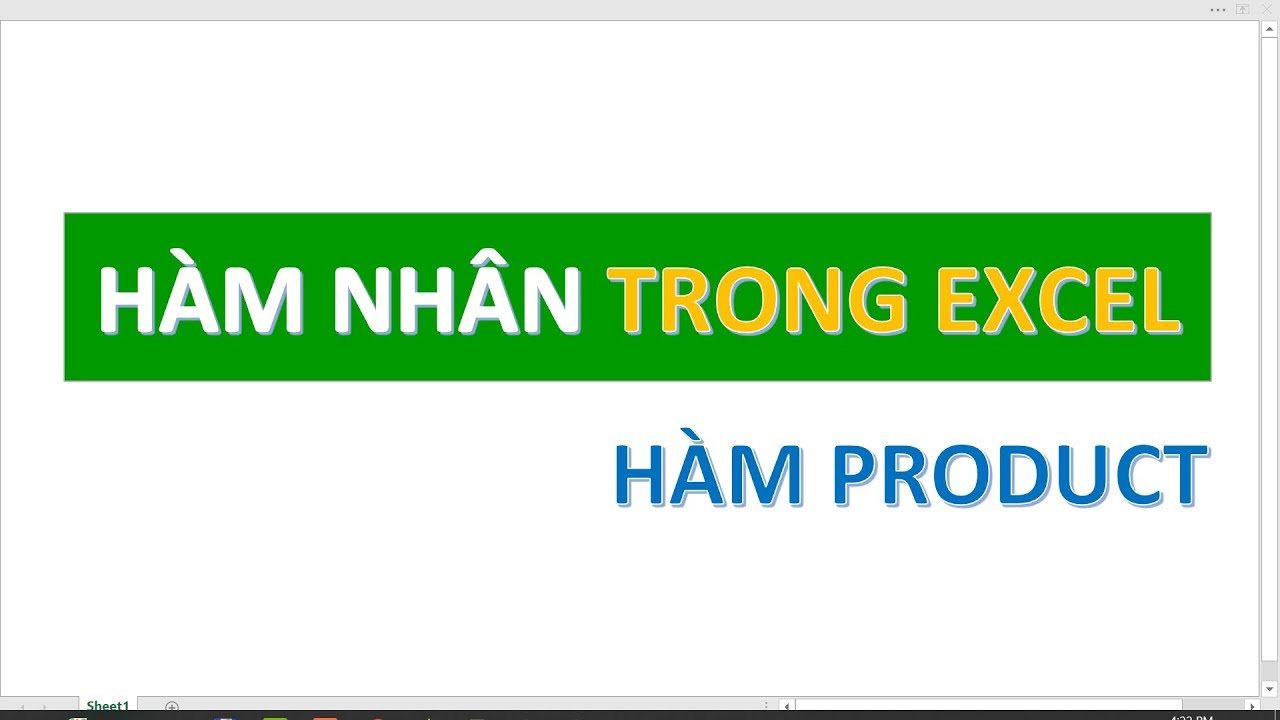
Hình ảnh minh họa về hàm nhân trong Excel
Hàm nhân - hàm product có công thức như sau:
=PRODUCT(number1, [number2]…, [number])
Trong đó:
Number 1, Number 2,…, Number n có nghĩa là những số sẽ được nhân với nhau.
Lưu ý:
-
Được sử dụng tối đa 255 đối số.
-
-
Nếu Number là các mảng hoặc tham chiếu với những ô trống, giá trị logic hoặc văn bản thì sẽ không được tính và sẽ hiển thị lỗi #DIV/0!
-
-
Nếu các ô được sử dụng là ô trống thì hàm PRODUCt sẽ mặc định là 0.
2. Cách sử dụng của hàm nhân trong excel
Chúng ta có thể dùng hàm nhân - hàm PRODUCT để tính tích các dữ liệu, các mảng và phạm vi giá trị trong Excel.
Chẳng hạn như các số được hiển thị từ ô A1 đến A3 trong hình ảnh bên dưới có thể được nhân với nhau bằng một trong hai phương pháp đó là sử dụng công thức chứa toán tử (*) như hàng số 5 của hình minh họa dưới đây hay sử dụng hàm Product như kết quả hiển thị ở hàng số 6.
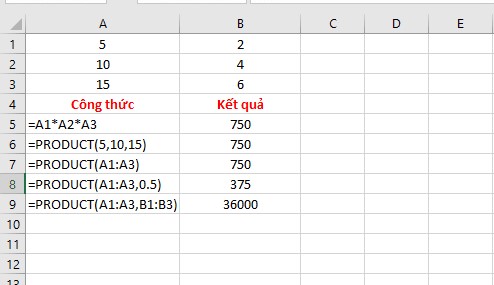
3. Ví dụ minh họa về hàm nhân cơ bản trong excel
3.1. Hàm nhân - hàm product được dùng để tính tích từng số
Ví dụ: Cho bảng dưới đây, sử dụng hàm product và dấu “*” để nhân số lượng các sản phẩm dưới đây
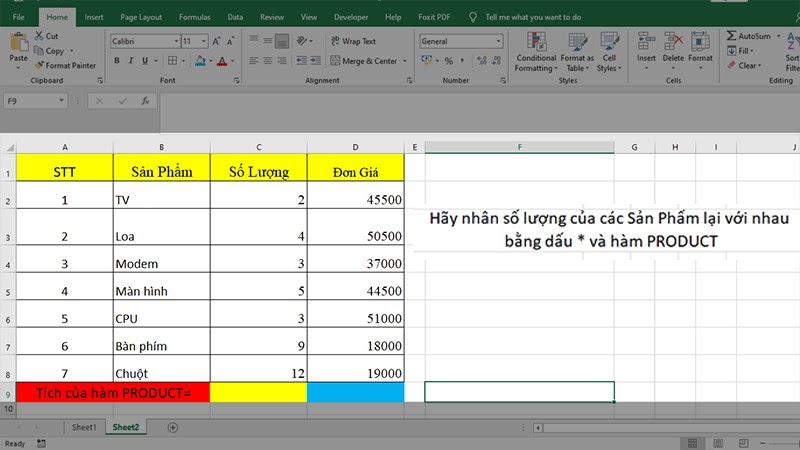
Đối với dấu * thì chúng ta chỉ cần lấy từng số và nhân lại với nhau như sau
=2*4*3*5*3*9*1
Đối với hàm PRODUCT, chúng ta thực hiện theo các bước sau đây:
Bước 1: Tại hàng thứ 9, chúng ta thực hiện công thức như sau
=Product(2;4;3;5;3;9;1).
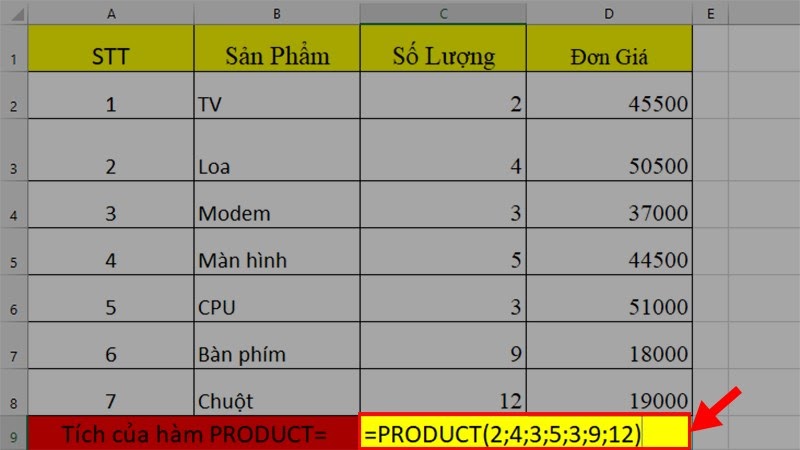
Hình ảnh minh họa về cách sử dụng hàm nhân trong Excel
Bước 2: sau đó chúng ta nhấn Enter và kiểm tra kết quả.
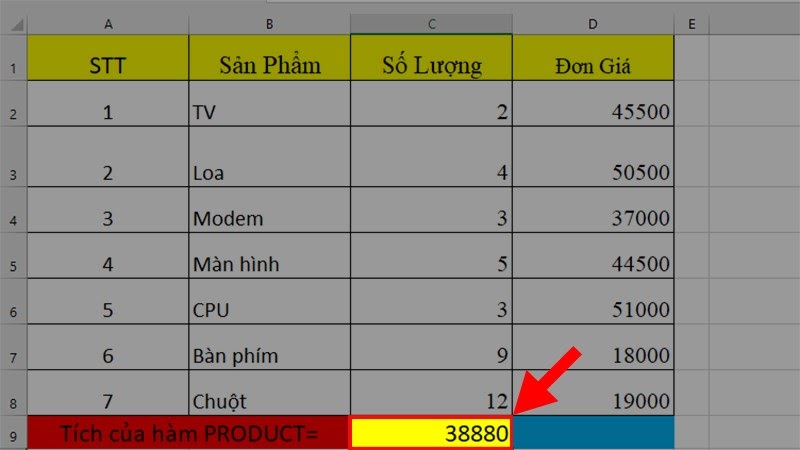
Hình ảnh minh họa về cách sử dụng hàm nhân trong Excel
3.2. Hàm Product dùng để tính tích từng cột
Ví dụ: Cho bảng dưới đây, áp dụng hàm Product để tính tích cột Đơn giá
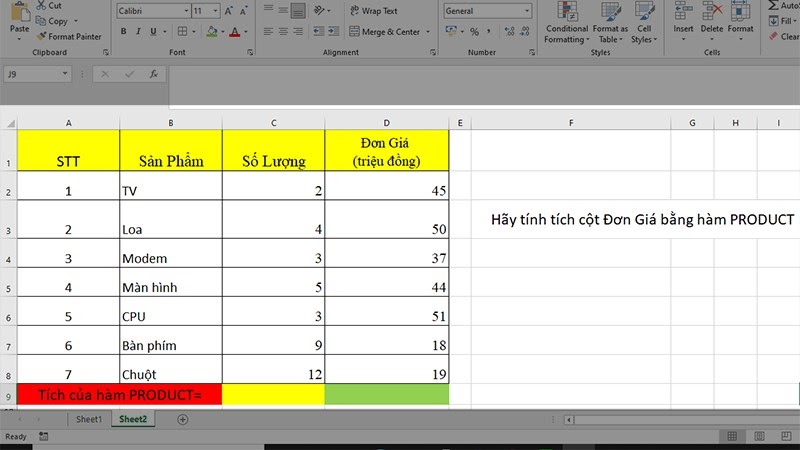
Bước 1: Tại hàng thứ 9, chúng ta nhập công thức như sau
=PRODUCT(D2:D8).
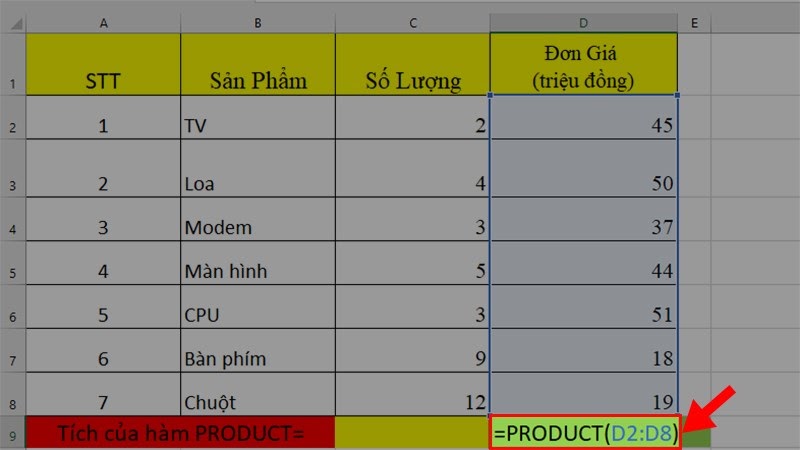
Hình ảnh minh họa về cách sử dụng hàm nhân trong Excel
Bước 2: sau đó chúng ta nhấn Enter và kiểm tra kết quả.
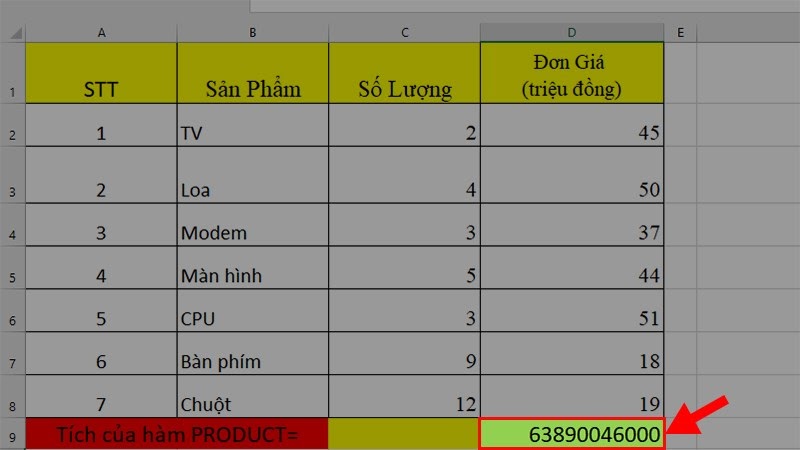
Hình ảnh minh họa về cách sử dụng hàm nhân trong Excel
3.3. Hàm product được dùng để tính tích trên nhiều cột
Cách 1: Chúng ta có thể dùng dấu * để nhân từng cột lại với nhau như hình dưới đây
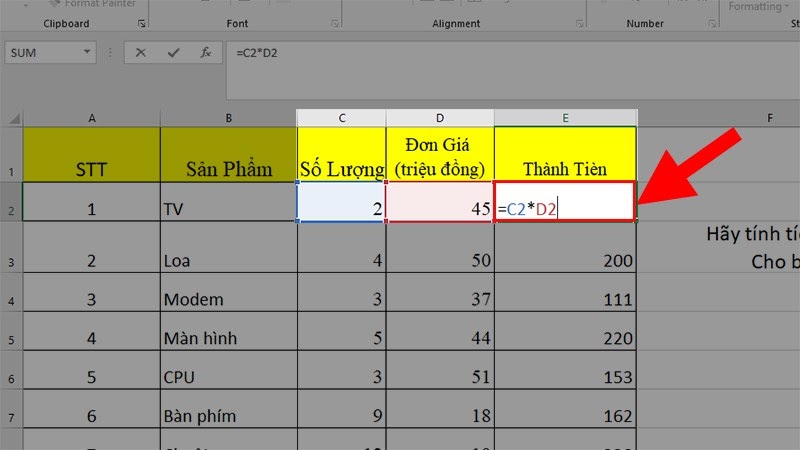
Cách 2: Sử dụng hàm PRODUCT:
Bước 1: Tại ô E1, chúng ta nhập công thức như sau
=PRODUCT(C2:D2).
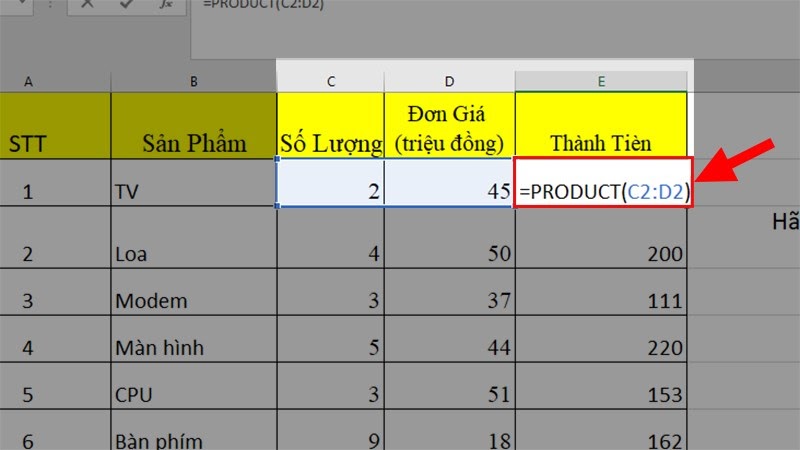
Hình ảnh minh họa về cách sử dụng hàm product trong Excel
Bước 2: sau đó chúng ta nhấn Enter và kéo chuột ở kết quả xuống để tính cho các ô bên dưới.
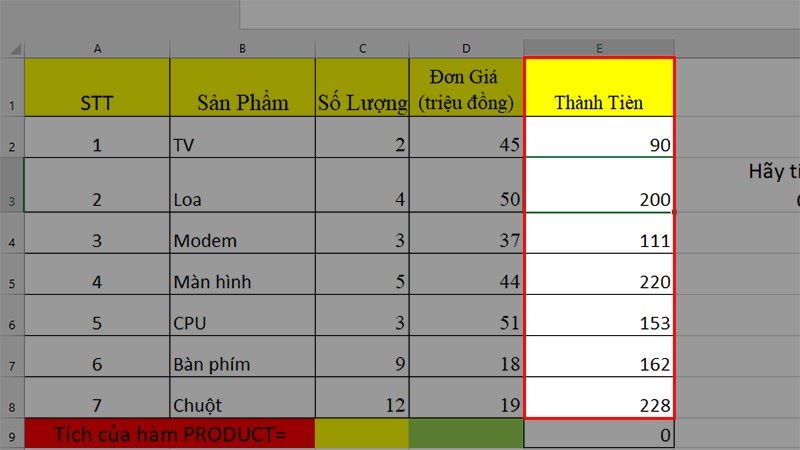
Hình ảnh minh họa về cách sử dụng hàm product trong Excel
4. Hàm nhân kết hợp với các hàm SUM trong Excel
Ví dụ minh họa: Cho bảng dưới đây, sử dụng kết hợp hàm nhân và hàm SUM trong Excel để tính thành tiền của 2 năm 2019 và 2020
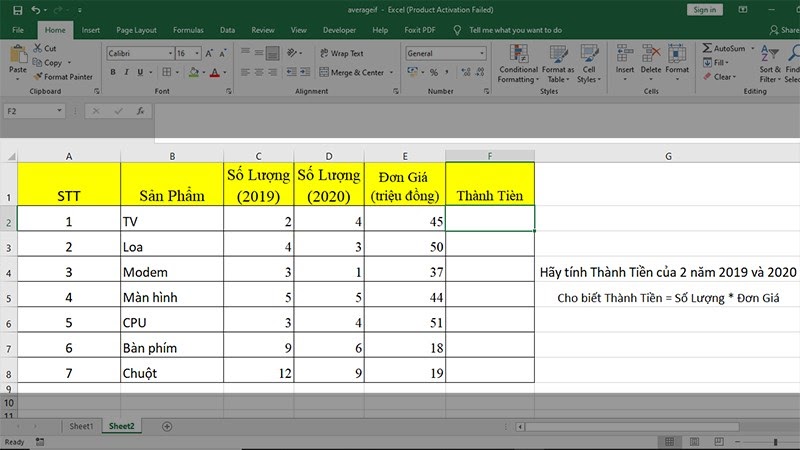
Ví dụ minh họa
Bước 1: Tại ô F2, chúng ta nhập hàm với cú pháp như sau
=PRODUCT(SUM(C2:D2);E2).
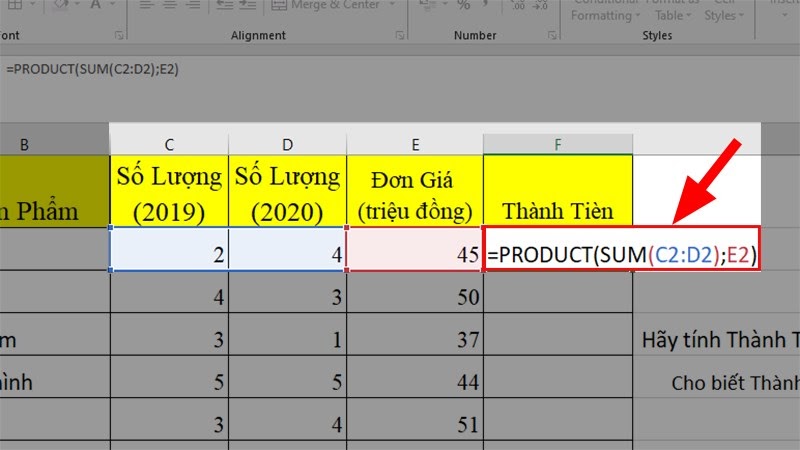
Ví dụ minh họa kết hợp hàm nhân và hàm SUM
Bước 2: sau đó chúng ta nhấn Enter và nhận được kết quả.
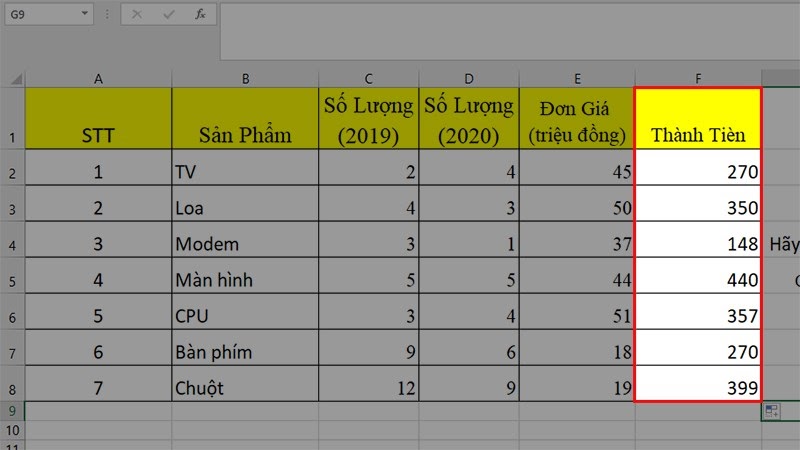
Ví dụ minh họa kết hợp hàm nhân và hàm SUM
5.Các lỗi thường gặp khi sử dụng hàm PRODUCT trong Excel
- Thứ nhất là lỗi #DIV/0 là một lỗi rất thường hay xảy ra khi chúng ta sử dụng các hàm tính toán do cột dữ liệu chọn để tính là chữ, ký tự, do vậy nên chúng ta cần phải kiểm tra lại các dữ liệu và thay bằng dữ liệu khác nếu được.
- Thứ hai là lỗi hiển thị số 0 là do có các ô trống hoặc có vài ô là ký tự, chữ xen kẽ trong dãy dữ liệu số, do vậy chúng ta có thể giữ nguyên hoặc thay đổi tùy trường hợp vì dữ liệu chữ ở lỗi này không ảnh hưởng đến kết quả của phép tính.
Qua bài viết trên, chúng ta đã có thể hiểu rõ cụ thể về hàm nhân về công thức cách sử dụng, một số lỗi thường gặp khi sử dụng hàm nhân trong Excel. Trên đây là hướng dẫn chi tiết cách sử dụng hàm nhân cơ bản nhất và một số ví dụ cụ thể về sự kết hợp của hàm nhân product với hàm SUM trong Excel. Hi vọng các bạn đã hiểu rõ hơn về hàm nhâ Product và có thể ứng dụng nó tốt nhất trong công việc của mình. Chúc các bạn thành công!